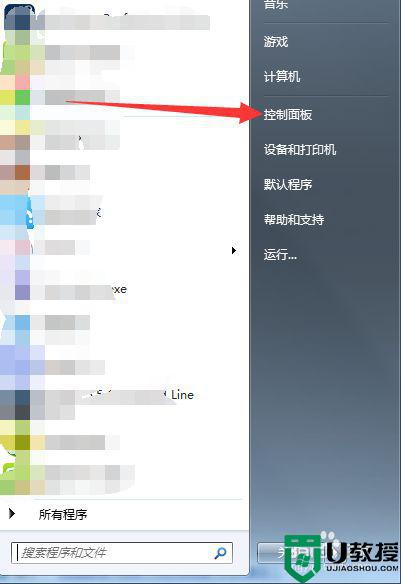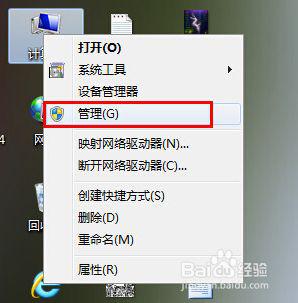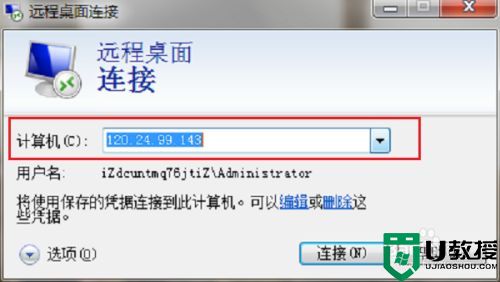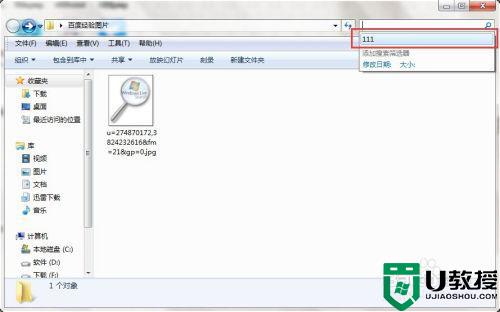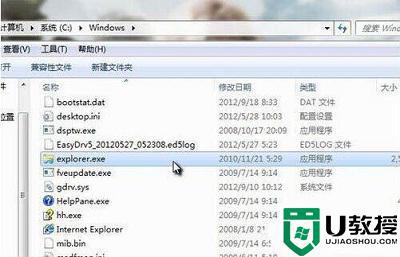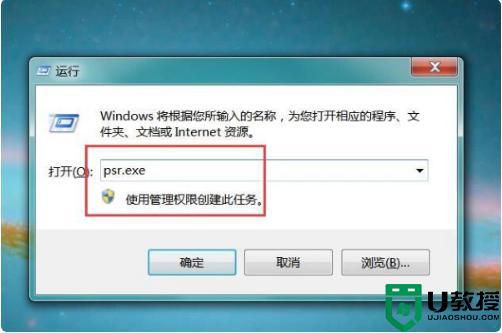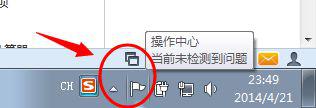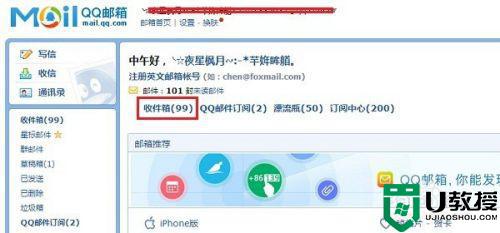怎么消除电脑win7操作记录 win7彻底清空操作记录的步骤
当我们在操作win7系统电脑的时候,不管是浏览或者是搜索的时候都会留下各种操作记录,许多人可能不希望自己的这些操作记录让别人看到,为了保护自己的隐私,很多人想要清除电脑win7操作记录,那么要如何进行操作呢,本文给大家讲解一下win7彻底清空操作记录的步骤吧。
推荐:系统之家win7旗舰版64位下载
具体方法如下:
步骤一:从任务栏中清理
1、右键单击运行的程序,会弹出一个窗口,我们可以看到最近使用该程序的打开文件记录。
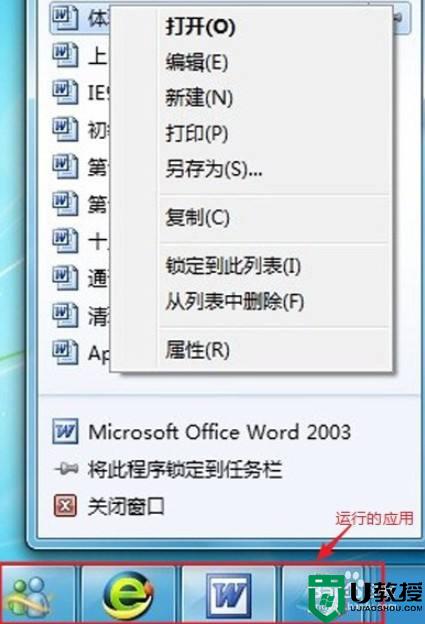
2、右键点击记录,选择“从列表中删除”,这样的话即可将这一项记录清理掉。
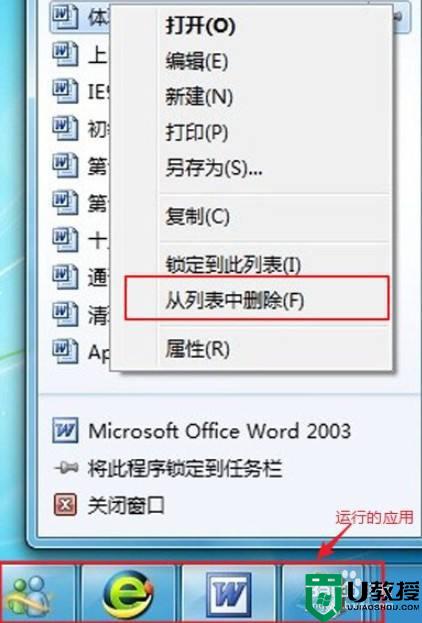
步骤二:
1、从菜单栏中清除1单击“开始”菜单,右键点击使用过的程序图标,打开“最近”的列表,从中选择需要清除的选项,右键单击选择“从列表中删除”即可。
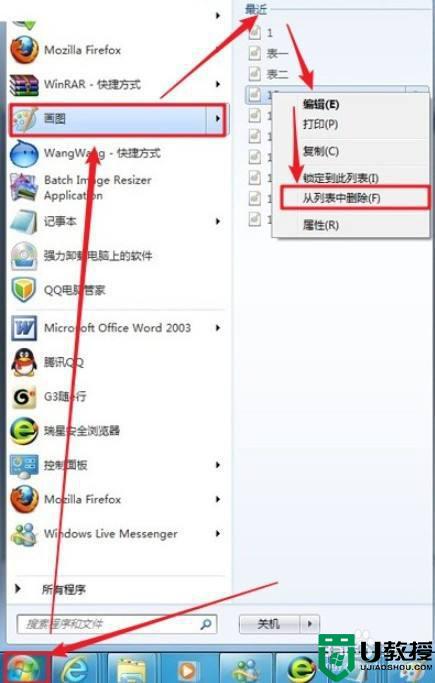
步骤三:从最近使用项目中清除
1、点击“开始”菜单按钮,选择“最近使用的项目”中选择删除需要删除的记录。
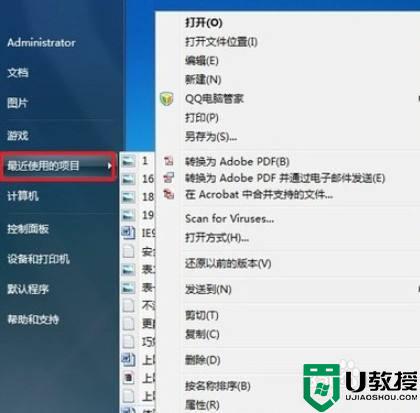
步骤四:从“隐藏”记录中清除
1、复制粘贴(%APPDATA%MicrosoftwinRecentAutomaticDestinations)到windows资源管理器地址栏中,然后按下回车键。
2、接着,我们就可以在打开的文件夹中,选择记录清除了。
PS:每个应用程序都适用了不同的编码,如果只看名字的话是分辨不出来的,若是想要知道是什么程序,可以选中对应的文件,右键单击打开“属性”窗口来查看详细信息,然后就可以在此进行相应记录的删除了。
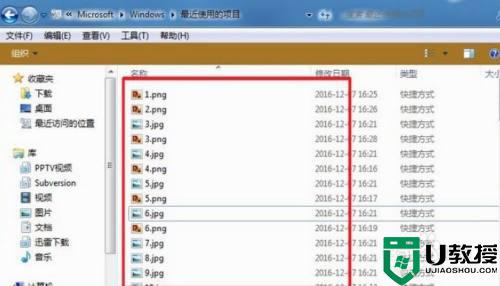
3、最后,对于一些程序的临时文件或缓存文件,也需要找到对应的文件目录删除,当然也可以借助第三方工具来彻底删除。
关于怎么消除电脑win7操作记录的详细地方发就给大家讲述到这里了,大家可以学习上面的方法来进行操作,希望能够帮助到大家。